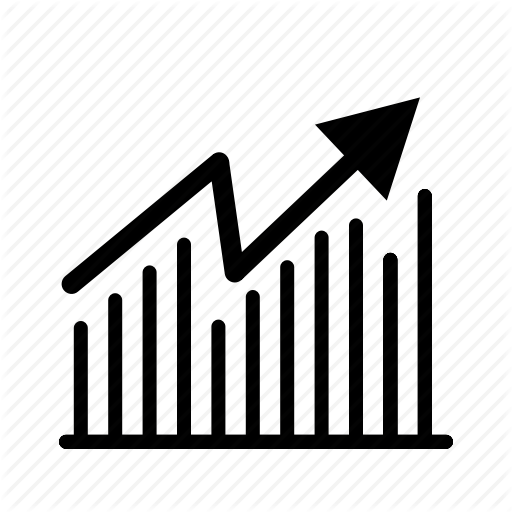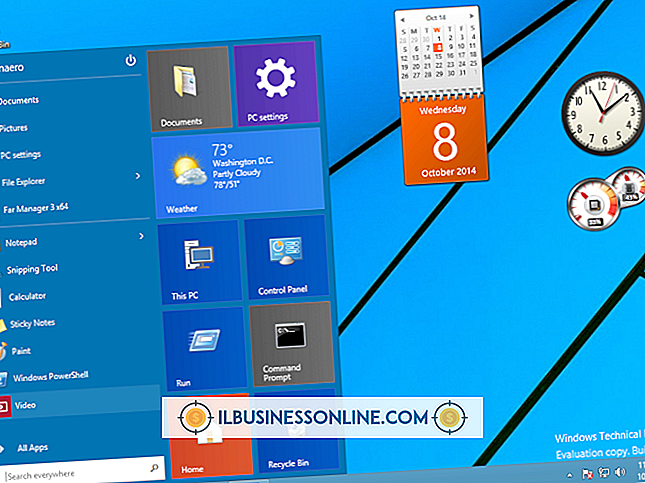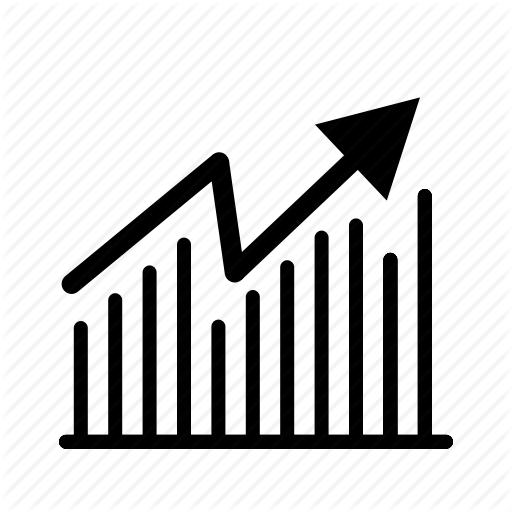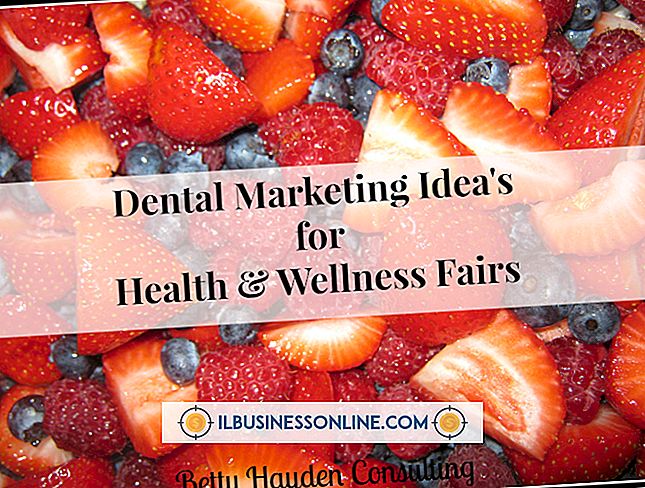วิธีการใช้งาน Logitech Mic

ไมโครโฟน Logitech เชื่อมต่อกับคอมพิวเตอร์ธุรกิจของคุณผ่านพอร์ต USB เมื่อเชื่อมต่อแล้วจะเหมาะอย่างยิ่งสำหรับการบันทึกข้อความลงในคอมพิวเตอร์ของคุณหรือสื่อสารกับ Yahoo Chat ไมโครโฟนไม่จำเป็นต้องโหลดซอฟต์แวร์เพิ่มเติมหรือไดรเวอร์อุปกรณ์และมีเทคโนโลยีตัดเสียงรบกวนซึ่งจะกรองเสียงรบกวนจากพื้นหลัง Logitech mics เข้ากันได้กับระบบ Windows และ Mac และทำงานได้อย่างราบรื่นกับแอพพลิเคชั่นบันทึกเสียงหลายประเภทเช่น Windows Sound Recorder, Audacity และ GarageBand ของ Mac
1
เสียบขั้วต่อ USB จากไมค์ Logitech ของคุณเข้ากับพอร์ต USB ที่เปิดอยู่บนคอมพิวเตอร์ของคุณ กดปุ่ม "Power" บนไมโครโฟนเพื่อเปิดอุปกรณ์ ระบบปฏิบัติการของคอมพิวเตอร์ของคุณรับรู้อุปกรณ์โดยอัตโนมัติ
2
คลิก“ เริ่ม | โปรแกรมทั้งหมด | อุปกรณ์เสริม ตัวบันทึกเสียง” เพื่อเรียกใช้ยูทิลิตี้เสียง Windows หรือเปิดแอปพลิเคชันบันทึกเสียงที่คุณต้องการจากเมนู All Programs, เดสก์ท็อปหรือฮาร์ดไดรฟ์ของคอมพิวเตอร์โดยคลิกที่ชื่อหรือไอคอนของแอปพลิเคชัน
3
คลิกปุ่ม“ เริ่มการบันทึก”“ บันทึก” หรือปุ่ม worded ที่คล้ายกันเพื่อใช้คุณสมบัติการบันทึกของแอปพลิเคชัน ถือไมโครโฟนของ Logitech ไว้ใกล้กับปากของคุณและพูดกับอุปกรณ์ด้วยเสียงปกติ อย่าตะโกนเพราะอาจทำให้เสียงเพี้ยนได้
4
กดปุ่ม“ หยุดการบันทึก”“ หยุด” หรือปุ่มที่มีข้อความคล้ายกันเพื่อหยุดการบันทึก
5
ป้อนชื่อไฟล์สำหรับไฟล์เสียงที่บันทึก หากคุณใช้เครื่องบันทึกเสียงให้พิมพ์ชื่อลงในกล่องอินพุต“ ชื่อไฟล์” นำทางไปยังไดเรกทอรีที่คุณต้องการบันทึกไฟล์และคลิกปุ่ม“ บันทึก”
6
คลิก "ไฟล์" และ "บันทึกเป็น" หากคุณใช้แอปพลิเคชันบันทึกเสียงอื่นที่ไม่ใช่ตัวบันทึกเสียง นำทางไปยังไดเรกทอรีที่คุณต้องการบันทึกไฟล์และพิมพ์ชื่อไฟล์ในช่อง“ ชื่อไฟล์:” คลิกปุ่ม“ บันทึก” เพื่อบันทึกไฟล์เสียงของคุณ
7
ปิดตัวบันทึกเสียงหรือแอปพลิเคชันบันทึกเสียงของคุณและปิดไมโครโฟน Logitech ของคุณ
ปลาย
- หากใช้บริการแชทด้วยเสียงบนเว็บเช่น Yahoo Chat หรือ Google Talk ให้คลิก“ Start Voice Call” หรือลิงค์หรือปุ่ม worded ในทำนองเดียวกันเพื่อใช้ไมโครโฟน Logitech ของคุณสำหรับบริการ